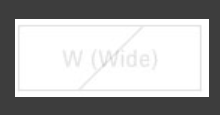Линейно-градиентная граница изменить
Привет Всем здесь, я хотел изменить, Нам нужно обновить зачеркнутый, чтобы иметь ту же диагональ - 45 градусов по центру. Пожалуйста, найдите код ниже...
.Product__widths__button {
background: #FFFFFF;
border: 1px solid #333333;
color: #333333;
display: block;
font-size: 16px;
line-height: 42px;
height: 42px;
text-align: center;
padding-left: 20px;
padding-right: 20px;
}
.Product__widths__button.disabled {
color: #D1D1D1;
background: linear-gradient(to top left, #fff 38px, #D1D1D1, #fff 40px);
border-color: #D1D1D1;
}<a id="width_1_1" class="Product__widths__button disabled"><span>W</span> (Wide)</a>Здесь хотел отобразить как ниже изображение
Пожалуйста, дайте мне, если что-нибудь еще понадобится с моей стороны. Спасибо!!!
1 ответ
Если высота фиксирована, вы можете установить размер фона в квадрат с размером, равным высоте (42px в вашем случае) и отцентрируйте его, как показано ниже:
.Product__widths__button {
background: #FFFFFF;
border: 1px solid #333333;
color: #333333;
display: block;
font-size: 16px;
line-height: 42px;
height: 42px;
text-align: center;
padding-left: 20px;
padding-right: 20px;
}
.Product__widths__button.disabled {
color: #D1D1D1;
background:
linear-gradient(to top left,
/*the center is 42px*cos(45deg) = 29.7px, we remove/add pixel around*/
transparent 28px,#D1D1D1,transparent 31px)
center/42px 100% /*background-position/background-size (100% is your height)*/
no-repeat;
border-color: #D1D1D1;
}<a id="width_1_1" class="Product__widths__button disabled"><span>W</span> (Wide)</a>Другая идея - сделать градиент большим квадратом, если вы не знаете точную высоту, и он будет работать с динамической высотой.
.Product__widths__button {
background: #FFFFFF;
border: 1px solid #333333;
color: #333333;
display: block;
font-size: 16px;
line-height: 42px;
text-align: center;
padding-left: 20px;
padding-right: 20px;
}
.Product__widths__button.disabled {
color: #D1D1D1;
background:
linear-gradient(to top left,
/* the center is 500px*cos(45deg) = 353.5px*/
transparent 351px,#D1D1D1,transparent 355px)
center/500px 500px /*background-position/background-size */
no-repeat;
border-color: #D1D1D1;
}<a id="width_1_1" class="Product__widths__button disabled"><span>W</span> (Wide)</a>
<a id="width_1_1" class="Product__widths__button disabled"><span>W</span> (Wide)<br>another line</a>Еще один способ без background-size а также background-position это просто установить степень быть -45deg и вам нужно найти центр, используя calc() в сочетании с 50%
.Product__widths__button {
background: #FFFFFF;
border: 1px solid #333333;
color: #333333;
display: block;
font-size: 16px;
line-height: 42px;
text-align: center;
padding-left: 20px;
padding-right: 20px;
}
.Product__widths__button.disabled {
color: #D1D1D1;
background:
linear-gradient(-45deg,transparent calc(50% - 2px),#D1D1D1,transparent calc(50% + 2px));
border-color: #D1D1D1;
}<a id="width_1_1" class="Product__widths__button disabled"><span>W</span> (Wide)</a>
<a id="width_1_1" class="Product__widths__button disabled"><span>W</span> (Wide)<br>another line</a>Вы также можете попробовать это, используя перекошенный элемент в качестве фона, где у вас будет лучшая поддержка в случае, если вы не можете использовать calc()
.Product__widths__button {
background: #FFFFFF;
border: 1px solid #333333;
color: #333333;
display: block;
font-size: 16px;
line-height: 42px;
text-align: center;
padding-left: 20px;
padding-right: 20px;
position:relative;
z-index:0;
}
.Product__widths__button.disabled {
color: #D1D1D1;
border-color: #D1D1D1;
}
.Product__widths__button.disabled::before {
content:"";
position:absolute;
z-index:-1;
left:0;
top:0;
bottom:0;
width:calc(50% - 2px); /*we remove half the border-width to have a perfect centring*/
border-right:4px solid #D1D1D1;
transform:skewX(-45deg);
}<a id="width_1_1" class="Product__widths__button disabled"><span>W</span> (Wide)</a>
<a id="width_1_1" class="Product__widths__button disabled"><span>W</span> (Wide)<br>another line</a>